Contabilidad Electrónica Catálogo de Proveedores
Para la integración de la Contabilidad Electrónica el cambio efectuado a esta aplicación fue el ingreso del campo
Bancos.
Es necesario se registre la información de la cuenta bancaria y el banco a cada proveedor. Para registrar la información anterior realice los siguientes pasos:
Es necesario se registre la información de la cuenta bancaria y el banco a cada proveedor. Para registrar la información anterior realice los siguientes pasos:
Ingrese en Administración→Cuentas por Pagar→Catalogo de Proveedores.
Realice la búsqueda del proveedor en caso de que no se muestre en la sección Catálogo de Proveedores.
Haga clic en el ícono Editar del proveedor al cual se le realizarán los cambios de información en la sección Catálogo de Proveedores.
Capture la nueva información en los siguientes campos:
Presione el botón Guardar.
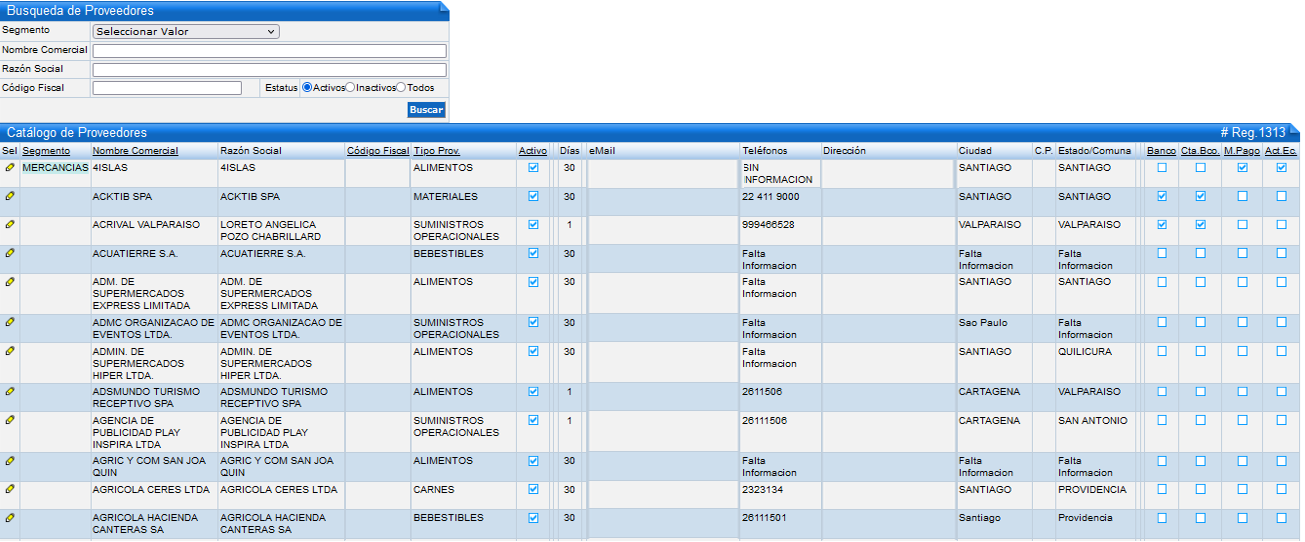
Alta de Nuevos Proveedores
Para ingresar información de nuevos proveedores, realice los siguientes pasos:
En la sección Catálogo de Proveedores, haga clic en el ícono Editar.
Capture la información correspondiente al proveedor en la sección Registro de Proveedores en los campos:
Debe estar previamente definidos en el módulo de configuraciones parámetros de Cuentas por Pagar.
En México es RFC (Registro Fiscal del Contribuyente) y en Chile es RUT (Registro Único Tributario)
- Monto: Importe de descuento.
- %: Porcentaje de descuento.
- Días: Límite de tiempo después de la fecha pago, especificar días.
- %: Porcentaje de interés a pagar por mora .
- Monto: Importe a pagar por deuda con morosidad.
- %: Porcentaje de gasto de cobranza.
- Monto : Importe definido a pagar.
- %: Porcentaje definido a pagar.
Presione el botón Agregar.
En la sección Impuestos Específicos del Proveedor se seleccionan los impuestos que le corresponden al proveedor haciendo clic en el check box.
Presione el botón Guardar Impuestos.
En la sección Impuestos que NO se Aplican a Inventarios se seleccionan los impuestos que no le correspondan al proveedor haciendo clic en el check box (Aplica para los impuestos adicionales a la mercadería en Chile).
Presione el botón Guardar Excepciones.
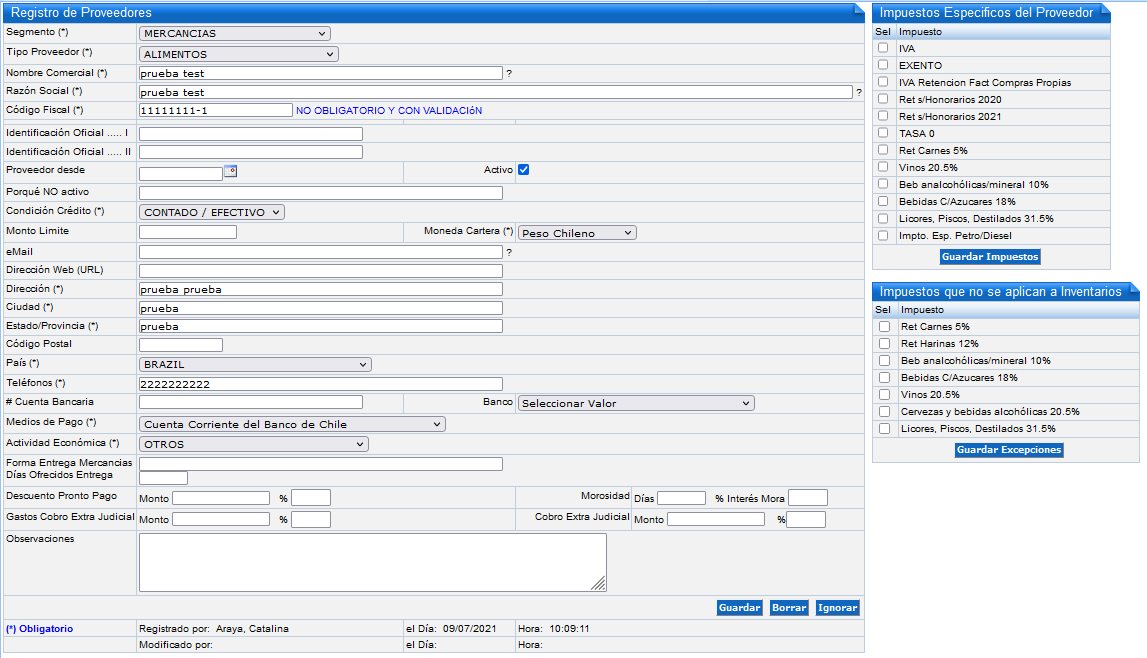
 * Son campos obligatorios.
* Son campos obligatorios.
(Sólo México) Información requerida en la emisión de DIOT y para los XML de la Contabilidad Electrónica.
Búsqueda de Proveedores
Para realizar la búsqueda de proveedores, realice los siguientes pasos:
Ingrese en Administración→Cuentas por Pagar→Catalogo de Proveedores.
Ingrese la información correspondiente al proveedor que desea buscar en la sección Búsqueda de Proveedores en los siguientes campos:
Descripción
Presione el botón Buscar.
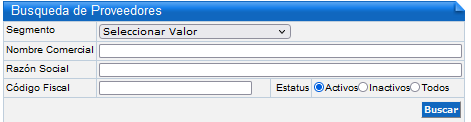
 Puede elegir uno o varios filtros, dependiendo de los filtros utilizados será lo específico de la búsqueda.
Puede elegir uno o varios filtros, dependiendo de los filtros utilizados será lo específico de la búsqueda.
Related Articles
Procedimiento Emisión de Factura de Compra Electrónica DTE 46
La emisión de DTE Facturas Compra Electrónica se realiza desde el módulo de cuentas por pagar sin embargo cuando se tiene más de un detalle en la factura deberá realizarse desde el módulo de control de inventarios registrándose una entrada de ...Contabilidad en Medios Electrónicos - México
En cumplimiento a las modificaciones al código fiscal con la publicación de la SEGUNDA Resolución Miscelánea Fiscal para 2014 publicadas el día 4 de julio 2014, QUINTA Modificaciones a la Resolución Miscelánea Fiscal para 2014 y la SÉPTIMA RESOLUCIÓN ...Catálogo de Proveedores
En esta aplicación se registra la información general que identifica a los Proveedores, realizándose acciones como el alta, modificaciones, bajas, desactivaciones y búsquedas. Para acceder, ingrese en: Administración → Cuentas por Pagar → Catálogo de ...Contabilidad Electrónica Operaciones Bancarias
Para la integración de la contabilidad electrónica se realizaron una serie de cambios que se detallan a continuación: Tipo de Operación Operación Modificaciones Ingresos: Nueva operación bancaria Depósito Operación Se agregó esta operación para ...Contacto de Proveedores
En esta aplicación se registra la información de múltiples contactos que permitan tener un trato personalizado con los proveedores, realizándose el alta, modificaciones, bajas y/o desactivaciones y búsquedas. Se ingresa en: Administración→Cuentas por ...